电脑屏幕显示此windows副本不是正版 如何处理电脑提示此Windows副本不是正版
时间:2023-12-17 来源:互联网 浏览量:
电脑屏幕上突然弹出一条警告,显示此Windows副本不是正版,这无疑让人感到困惑和担忧,对于大多数人来说,购买一台正版Windows电脑是理所当然的,但有时候我们可能会遇到一些问题,导致系统认定我们的电脑副本不合法。面对这样的提示,我们应该如何处理呢?本文将为您提供解决此问题的一些有效方法。无论您是因为误操作还是其他原因遇到此类问题,都可以从以下内容中找到帮助和指导。
具体步骤:
1.单击电脑左下角的‘开始’程序,找到‘所有程序’并单击
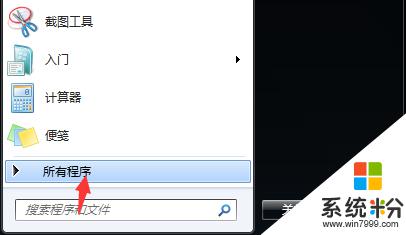
2.展开‘所有程序’的列表,打开‘附件’
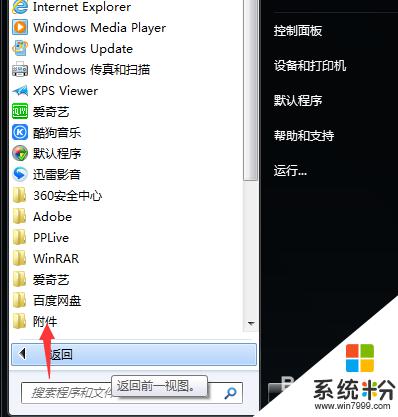
3.找到‘命令提示符’,
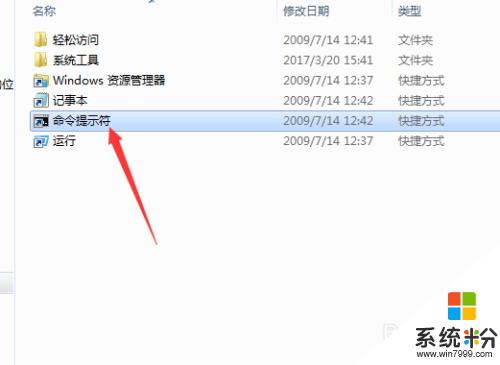
4.右键单击‘命令提示符’,选择‘以管理员所有权’的方式运行

5.进入命令行界面,输入 SLMGR -REARM 命令,点击回车
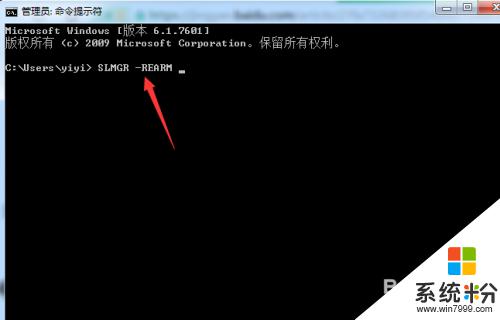
6.等待弹出下图提示对话框,点击确定重启系统即可
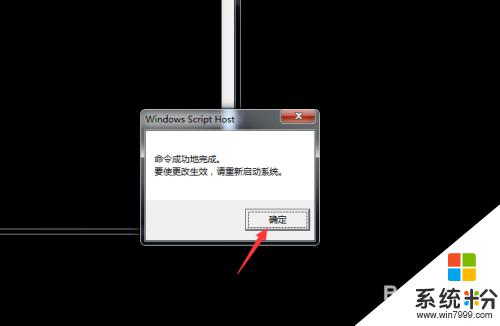
7.重新启动后,电脑桌面还是黑屏。没关系的,我们单击鼠标右键选择‘个性化’。更换桌面图片即可。
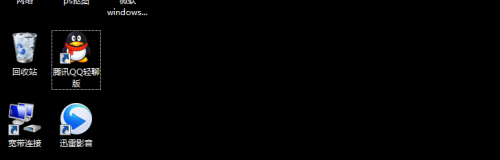
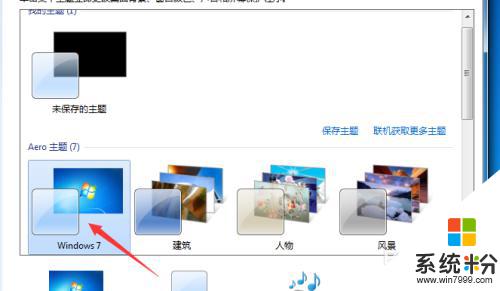
以上就是电脑屏幕显示此Windows副本不是正版的全部内容,如果您有任何疑问,可以参考以上步骤进行操作,希望这对大家有帮助。
我要分享:
相关教程
- ·桌面显示windows不是正版如何解决 解决电脑显示此Windows副本不是正版的方法
- ·windows开机提示不是正版怎么办 电脑显示此Windows副本不是正版怎么解决
- ·此windows副本不是正版7601怎么办 此windows副本不是正版7601的解决办法
- ·此windows7副本不是正版、黑屏7601怎么解决 windows7副本不是正版、黑屏7601如何解决
- ·Windows7内部版本7601此副本不是正版如何解决 如何解决Windows7内部版本7601此副本不是正版的问题
- ·windows7内部版本7601此副本不是正版怎么解决 windows7内部版本7601此副本不是正版的解决方法
- ·戴尔笔记本怎么设置启动项 Dell电脑如何在Bios中设置启动项
- ·xls日期格式修改 Excel表格中日期格式修改教程
- ·苹果13电源键怎么设置关机 苹果13电源键关机步骤
- ·word表格内自动换行 Word文档表格单元格自动换行设置方法
电脑软件热门教程
- 1 笔记本电脑突然没声音了的解决方法
- 2 华硕电脑fn键怎么开启 华硕笔记本Fn键关闭方法
- 3 lol怎么玩转海克斯科技系统lol玩转海克斯科技系统的方法
- 4和平精英插上耳机电脑响耳机不响 为什么在电脑上玩和平精英耳机没有声音
- 5笔记本开WiFi,久了没动电脑,手机WiFi断了的解决方法 如何解决笔记本开WiFi,久了没动电脑,手机WiFi断了
- 6智能手机的SD卡格式化后怎么恢复 数码相机sd卡格式后的恢复方法
- 7iphone4出现什么问题老重启 iphone4 一直重启该如何处理
- 8安卓怎么备份资料和文件 安卓备份资料和文件的方法
- 9从基础开始学习css的教程【图文】
- 10微软拼音输入法删不掉怎么解决? 微软拼音输入法删不掉怎么处理?
